La crearea unui plan de zbor folosind Jeppesen FliteStar, am scris în manual aici. Această metodă are dezavantaje - laborios, aveți nevoie de software scump.
Astăzi ne vom uita la un alt mod, mai simplu, complet gratuit:
01 - Descărcați și instalați programul Google Earth.
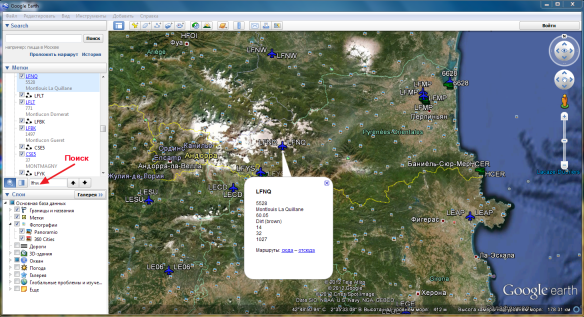
03 - Pe hartă alegem aeroporturile necesare zborului (puteți utiliza căutarea). Dacă faceți clic pe avion, puteți vedea informații despre aeroport din fereastra pop-up:
5528 - înălțimea deasupra nivelului mării.
Montlouis La Quillane - numele aeroportului.
60.05 - lățimea de bandă în metri (conform cercetărilor mele).
Murdărie (maro) - care acoperă banda.
14 - linia 1.
32 - o bandă doi.
1027 - lungimea benzii în metri.
04 - Pentru mai multe informații despre aeroport și benzile sale (ILS, fără ratele de apel de destinație) pot fi vizualizate prin intermediul serviciului X-Plane Airport Calculator GKP lui (citit despre el aici) sau programul GOODWAY pentru v.4.2.0 X-Plane (ea deja nu va exista o cale liberă, programul este plătit!). Crearea unui plan de zbor cu ajutorul ei 10-ki nu va funcționa (atâta timp cât nu există nici un sprijin).
07 - Pentru aeronave fără FMS, puteți utiliza dispozitivul GPS KLN 90B.
08 - Este convenabil să luați cu dvs. un program cu Google G-Map. Am scris despre instalarea programului pe sistemul Mac OS aici. Pentru a instala programul în Windows, procedați în felul următor:
- creați dosarul EFBXP din rădăcina simulatorului și copiați fișierul FSWidgetsGMap.exe acolo;
- Copiați fișierul \ Resources \ plugins fswvars.xpl.
Zboruri de succes la tine!
Evaluarea ta:
Articole similare
Trimiteți-le prietenilor: